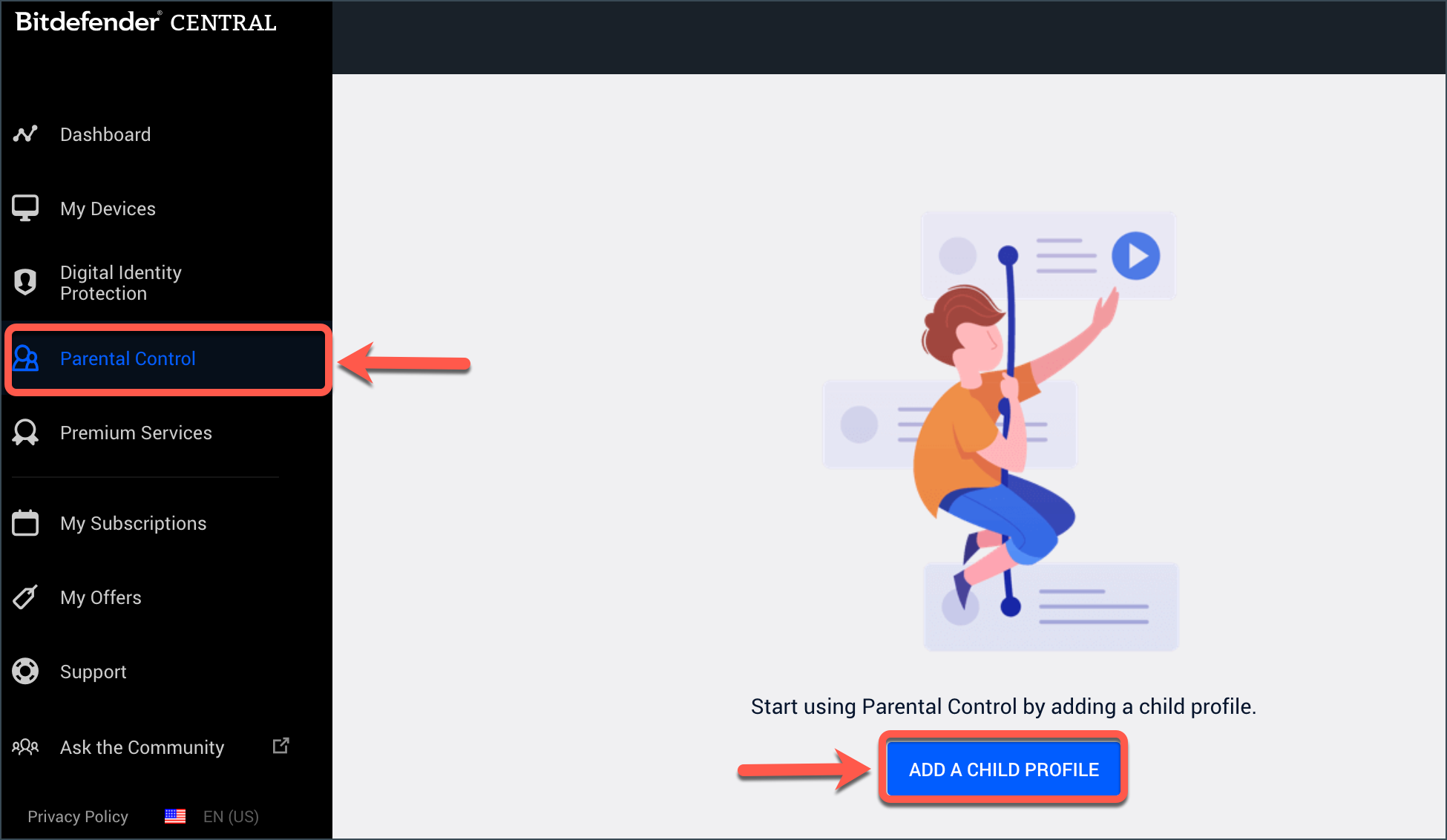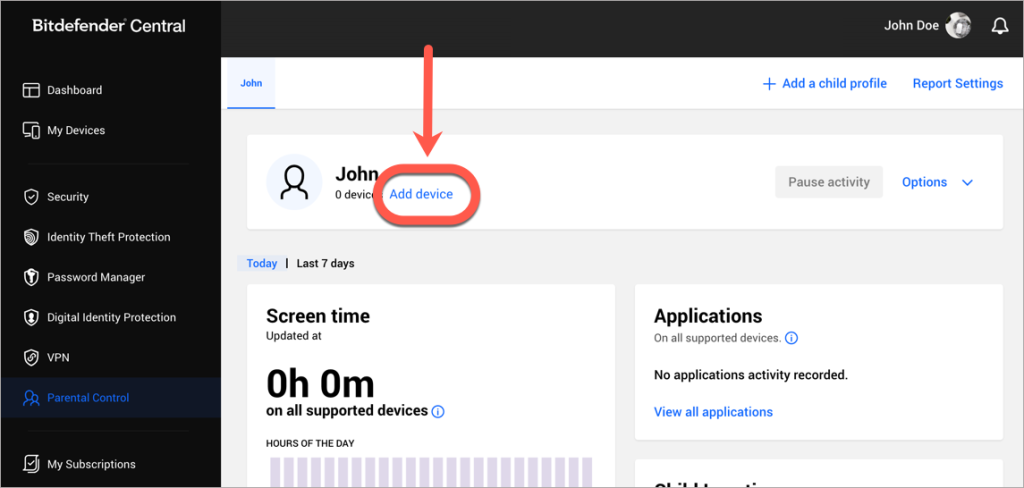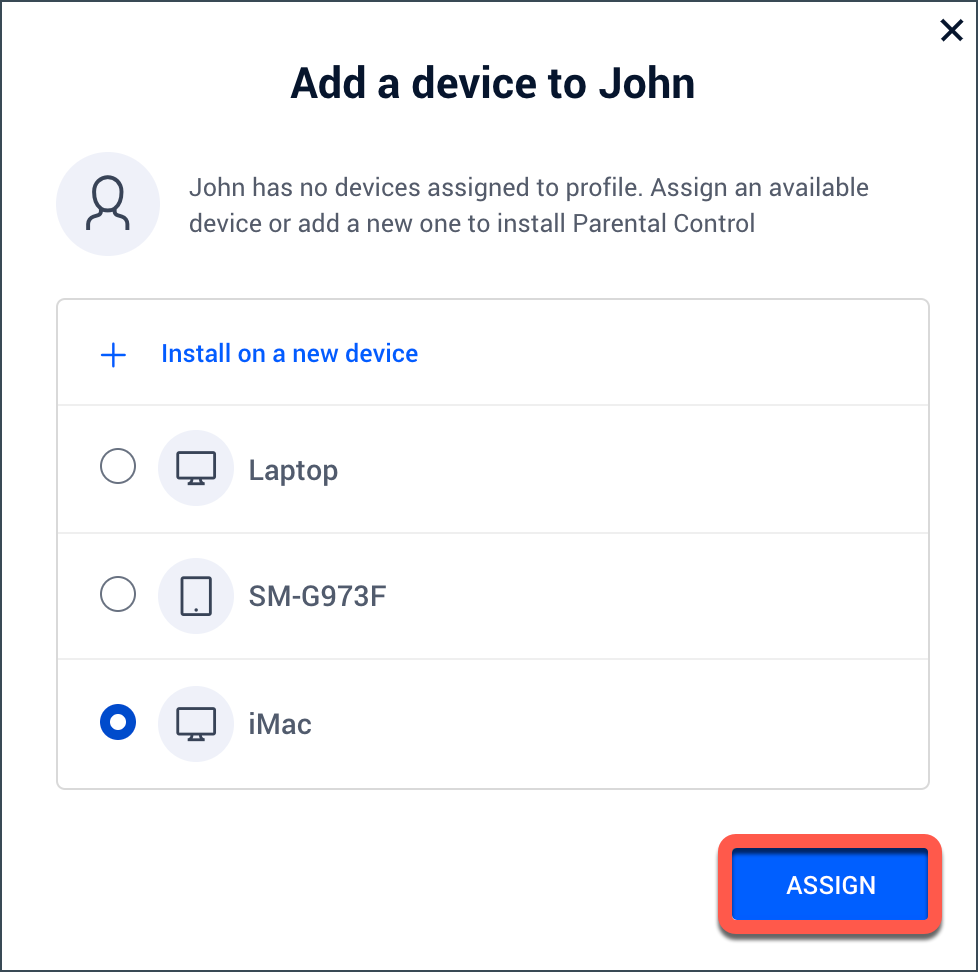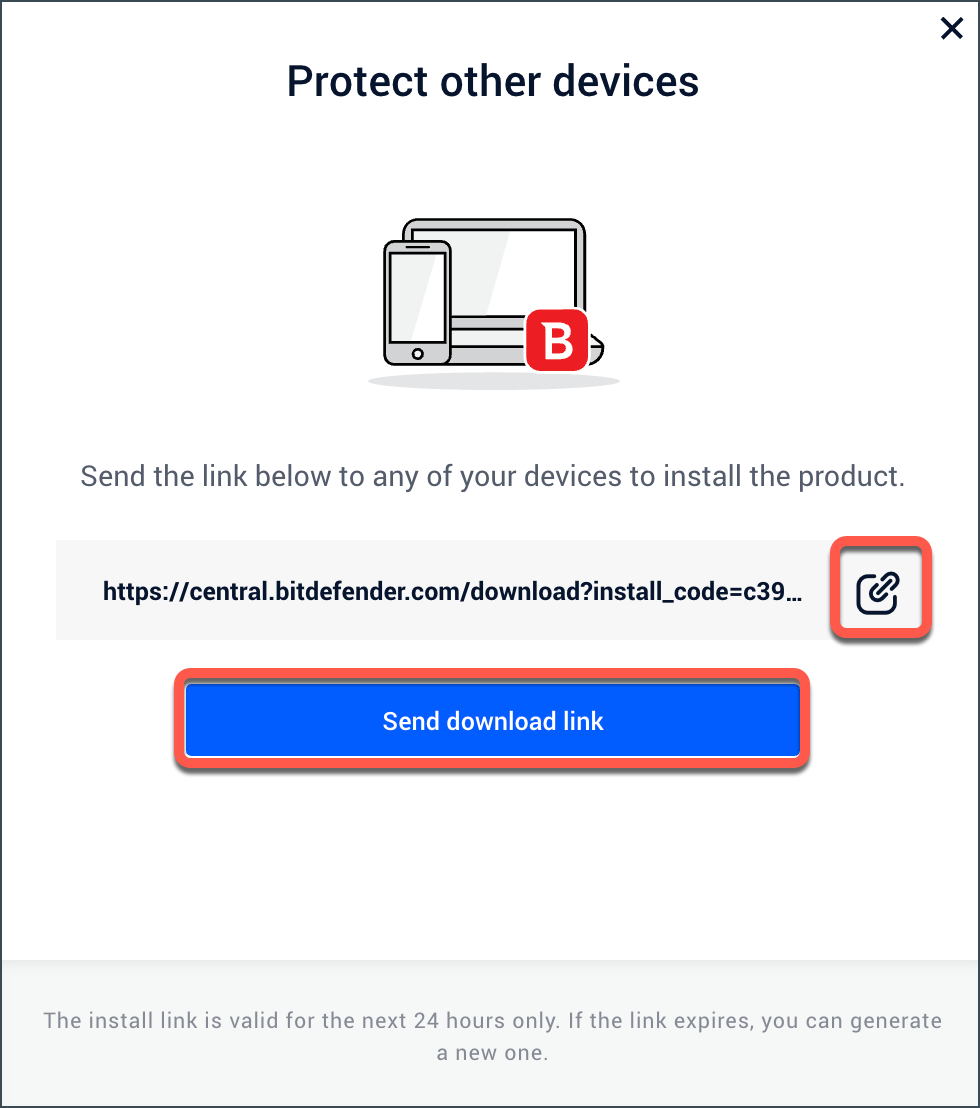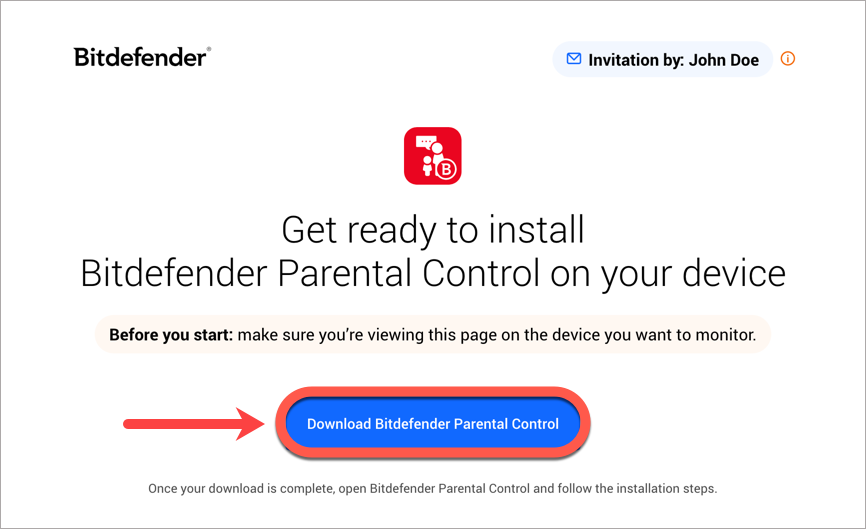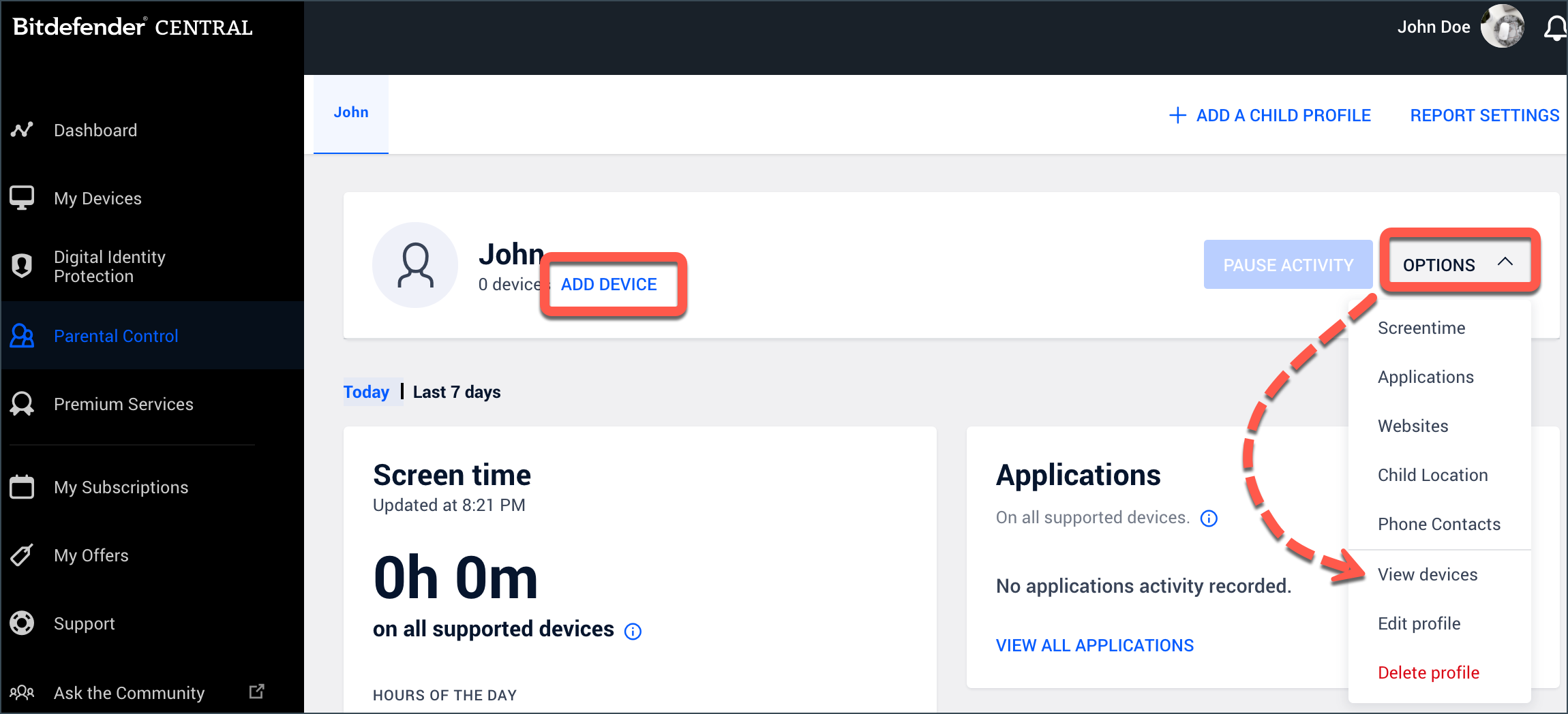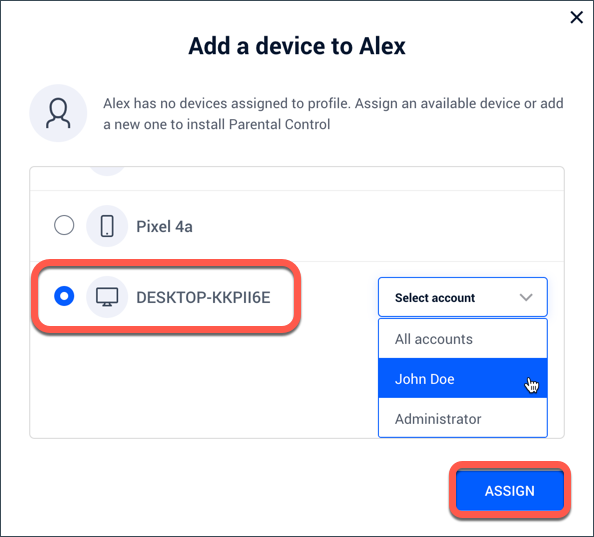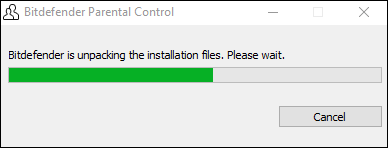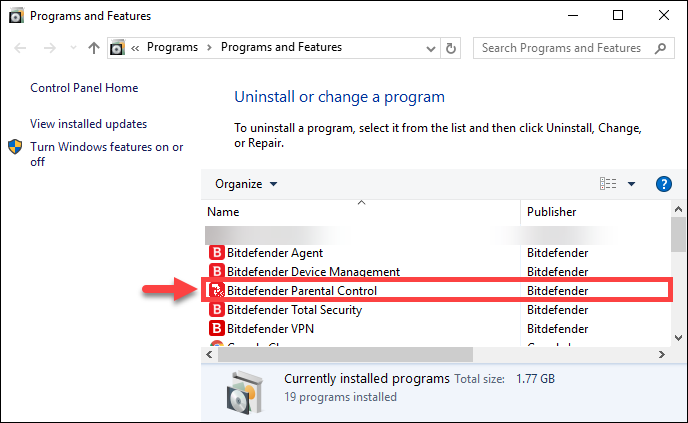本文向您介紹如何在 Windows 計算機上安裝 Bitdefender 家長控制功能。在孩子的電腦上設置好家長控制後,您就可以監控和管理孩子對互聯網和 Windows 應用程序的使用。
1. 訪問 https://central.bitdefender.com 並登錄您的 Bitdefender Central 賬户。
2. 選擇 家長控制 然後單擊+ 添加兒童配置文件 ,為您的孩子設置配置文件。有關分步教程,請參閲 -如何為 Bitdefender 家長控制創建兒童配置文件。
3. 配置好孩子的個人檔案後,點擊孩子姓名旁邊的添加設備鏈接。
4. 在列表中選擇孩子的電腦,然後單擊 "分配",在他們的設備上自動安裝 Bitdefender 家長控制軟件。然後直接跳到步驟8.
如果在列表中看不到電腦,請選擇 + 在新設備上安裝,然後 發送下載鏈接到孩子的電腦。繼續下一步。
- 選擇鏈接右側的按鈕,就可以在孩子的電腦上覆制並打開鏈接。
- 您也可以選擇 "發送下載鏈接"。接下來,輸入孩子電腦上可以訪問的電子郵件地址,然後按 "發送電子郵件"。
5. 在孩子的電腦上訪問該鏈接,然後單擊 "下載 Bitdefender 家長控制軟件"。
6. 在孩子的電腦上保存安裝包。打開下載的文件,按照本文中的説明安裝 Bitdefender Security 解決方案(從第 5 步開始)。
7. 返回您的 Bitdefender Central 賬户,再次訪問家長控制 部分。
8. 在 "兒童配置文件 "選項卡中,點擊添加設備 。或進入選項 ,選擇查看設備 > 添加設備 。
9. 您將看到與 Bitdefender Central 賬户鏈接的所有設備的列表。在列表中滾動,直到找到您孩子的電腦。
- 要在該Windows電腦上為所有用户安裝家長控制 ,選擇您孩子的電腦,然後點擊Assign 。該選項已預選。
- 要為特定 Windows 用户安裝家長控制功能 ,請單擊孩子電腦旁邊的Select account 。然後,從下拉菜單中選擇孩子的用户帳户,然後單擊Assign 。
注意 :一旦為設備分配了家長控制預案,就不能再為同一設備分配第二個家長預案。每個設備或賬户只能由一個 Bitdefender 家長控制預案管理。
10. 你會看到 Bitdefender 家長控制安裝窗口出現在屏幕上。
11. 片刻之後,你會發現 Bitdefender Parental Control 列在你已安裝的程序中。
恭喜您!您現在已經成功地在 Windows 上完成了 Bitdefender Parental Control 的安裝。